Comment formater mon SSD en fonction de son usage
En fonction de vos besoins vous pouvez formater votre appareil de stockage avec le système de fichiers de votre choix (NTSF, exFAT, FAT32, HFS+, …).
Si vous avez besoin de copier des fichiers de plus de 4 Go, vous devrez formater appareil de stockage avec un système de fichiers autre que FAT32. Pour vous aider à sélectionner le système de fichiers qui convient le mieux à vos besoins, veuillez consulter le tableau ci-dessous :
| Système de fichier | Compatibilité Windows | Compatibilité MacOS | Taille Maximum d'un fichier |
| FAT 32 | Lecture / Ecriture | Lecture / Ecriture | 4 Go |
| NTFS | Lecture / Ecriture | En lecture seule | Pas de limite sur les clés USB |
| exFAT | Lecture / Ecriture | Lecture / Ecriture | Pas de limite sur les clés USB |
| HFS+ ( MacOS Etendu ) | Non compatible | Lecture / Ecriture | Pas de limite sur les clés USB |
Le Système de fichiers exFAT reste le plus polyvalent avec les appareils récents. Parfois, le système de fichiers exFAT ne pas fonctionne avec les anciennes consoles de jeux ou les appareils Android. Pour cela veuillez consulter la documentation de vos appareils.
I. Formater un appareil de stockage sous Windows 10
1. Faites un clic droit sur « Démarrer » à droite de la barre de tache puis cliquez sur « Explorateur de fichiers ».
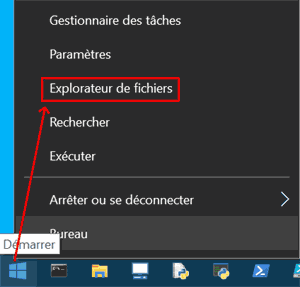
2. Faites un clic droit sur le lecteur à formater puis cliquez sur « Formater ».
3. Sélectionnez le « Système de fichiers » (NTFS ou exFAT) qui convient le mieux à l’usage de votre appareil de stockage, puis cliquez sur le bouton « Démarrer ». Avant de cliquer sur Démarrer vous pouvez changer le nom du lecteur USB dans le Champ « Nom de volume ».
Attention : Pour formater un disque de plus de 32 GB en FAT32 sous Windows il faut utiliser un logiciel de formatage, par exemple GuiFormat qui est disponible sur internet en faisant une simple recherche sur un navigateur WEB. Autrement il y a également la possibilité de formater la clé USB sous MacOS ou Linux (il n’y a pas de limitation FAT32 sur ces deux OS).
II. Formater appareil de stockage sous MacOS X
1. Ouvrez le Dossier « Utilitaires » avec le raccourci clavier Maj + Commande + U,  puis cliquez sur « Utilitaire de disque ».
puis cliquez sur « Utilitaire de disque ».
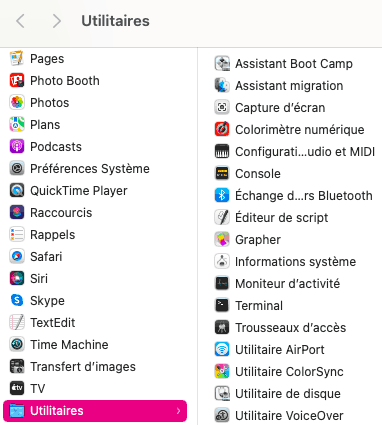
2. Cliquer sur le Nom de votre appareil de stockage dans la colonne de gauche puis cliquez sur Effacer.
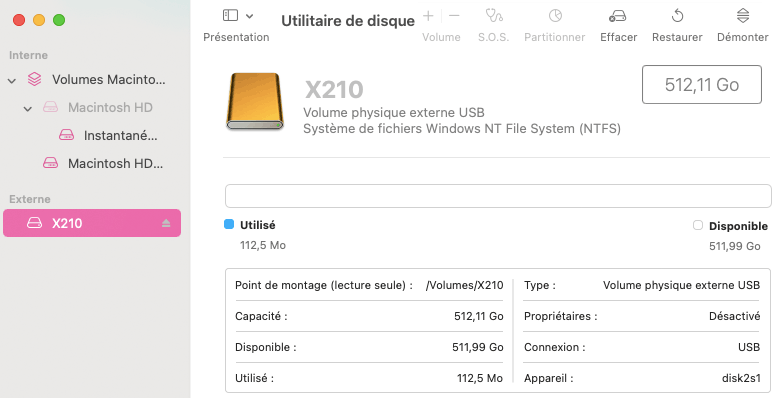
3. Sélection le Système de fichiers (exFAT, MS-DOS, Mac OS etandu) en cliquant dans le champ « Format : ».
Vous pouvez également modifier le nom de votre appareil de stockage dans le Champ « Nom : » puis cliquez sur le bouton « Effacer » pour lancer le formatage du SSD USB.
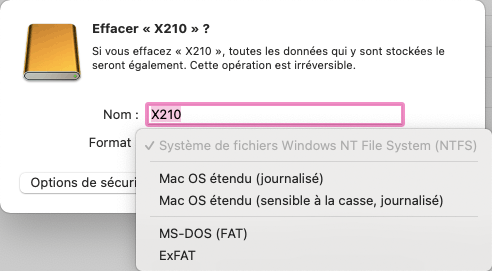
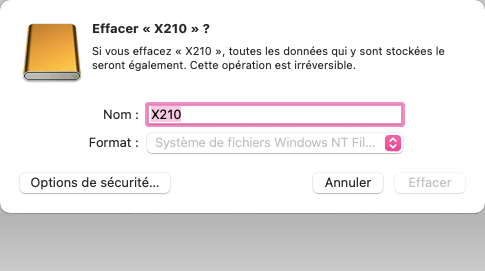
Combien de fichiers je peux enregistrer sur mon SSD
Le tableau ci-dessous indique le nombre de fichiers maximums que l’on peut stocker sur un appareil de stockage en fonction du type de fichier et de la capacité mémoire de l’appareil.
Attention, les valeurs indiquées dans le tableau sont donné à titre indicatif et peuvent varié en fonction du taux de compression des fichiers Multimédia ( vidéo, image , son) ou en fonction du contenu du fichier ( Word, Excel, … ).
| Type de fichier | Taille moyenne d'un fichier | Capacité de l'appareil de stockage | ||||||
|---|---|---|---|---|---|---|---|---|
| 128 Go | 256 Go | 512 Go | 1 To | 2 To | 4 To | |||
| Video 1080p Light (HD) | 4 Go | 32 | 64 | 128 | 250 | 500 | 1000 | |
| Video 1080p (HD) | 10 Go | 12 | 25 | 51 | 100 | 200 | 400 | |
| Video 2160p Light (4K) | 5 Go | 25 | 51 | 102 | 200 | 400 | 800 | |
| Video 2160p (4K) | 50 Go | 2 | 5 | 10 | 20 | 40 | 80 | |
| Music MP3 128 Kbit/s | 4 Mo | 32'000 | 64'000 | 128'000 | 250'000 | 500'000 | 1'000'000 | |
| Music MP3 320 Kbit/s | 10 Mo | 12'800 | 25'600 | 51'200 | 100'000 | 200'000 | 400'000 | |
| Music FLAC | 25 Mo | 5'120 | 10'240 | 20'480 | 40'000 | 80'000 | 160'000 | |
| 100 Mo | 1'280 | 2'560 | 5'120 | 10'000 | 20'000 | 40'000 | ||
| PDF Optimisé | 5 Mo | 25'600 | 51'200 | 102'400 | 200'000 | 400'000 | 800'000 | |
| Photo 20 Mpixels | 5 Mo | 25'600 | 51'200 | 102'400 | 200'000 | 400'000 | 800'000 | |
| Photo 20 Mpixels RAW | 50 Mo | 2'560 | 5'120 | 10'240 | 20'000 | 40'000 | 80'000 | |
| Word / Excel | 500 Ko | 256'000 | 512'000 | 1'024'000 | 2'000'000 | 4'000'000 | 8'000'000 | |
Comment obtenir les meilleures performances de mon SSD
Optimiser les performances de votre appareil de stockage USB.
a) il existe 5 types de ports USB différents :
- USB 2.0 : Vitesse réelle jusqu’à 40 Mo/s
- USB 3.2 Gen1 : Vitesse réelle jusqu’à 500 Mo/s
- USB 3.2 Gen2 : Vitesse réelle jusqu’à 1000 Mo/s = 1 Go/s
- USB 3.2 Gen2x2 : Vitesse réelle jusqu’à 2000 Mo/s = 2 Go/s
- USB 4.0 : Vitesse réelle jusqu’à 4000 Mo/s = 4 Go/s
Dans la mesure du possible, Sélectionnez un port USB ayant des performances supérieures ou égales à celles de l’appareil de stockage.
b) La taille des fichiers a une influence sur la vitesse d’écriture.
Pour une même quantité de données un fichier unique va plus vite à copier que plusieurs petits fichiers.
Si vous le pouvez, créez une archive de vos petits fichiers pour les copier d’un seul bloc sur l’appareil de stockage, Cela peu accélérer le transfert.
De plus, Windows est capable d’ouvrir un fichier compressé dans une archive zip sans décompresser toute l’archive.
Compresser vos données optimise également l’espace libre sur votre appareil de stockage, car les fichiers compressés prennent moins de place.
Pour cela vous pouvez utiliser un utilitaire tel que : 7zip, Winzip ou autres.
c) Si vous utilisez une rallonge ou un HUB USB vérifiez que ces accessoires sont de la même version USB que le port USB de l’ordinateur.
Exemple : Si vous utilisez un HUB USB 2.0 sur le port USB 3.2 d’un ordinateur, la vitesse sera limitée à celle du HUB USB 2.0, soit 40 MB/s.
Comment sécuriser mes données sur mon SSD
Sauvegarde et encryption des données.
Vous pouvez être confronté à une perte, une casse, une panne, un vol ou une mauvaise manipulation de votre Appareil de stockage. Pour ces cinq raisons nous vous conseillons de sécuriser vos données.
- Sauvegarder régulièrement vos données. Vous pouvez faire un simple Copier/coller de vos données sur un autre support mémoire. Si vous avez beaucoup de données à sauvegarder régulièrement, optez pour un logiciel de synchronisation ou logiciel de sauvegarde.
- Toujours éjecter l’appareil de stockage avant de la débrancher du port USB. Sous Windows dans l’explorateur de fichiers faire un clic droit sur le lecteur USB puis cliquer sur Ejecte. Sous Mac faire glisser le lecteur affiché sur le bureau vers la corbeille.
- Crypter vos données afin qu’elles ne soient pas lisibles en cas de perte ou de vols de l’appareil de stockage. Si vous travaillez sous Windows vous pouvez utiliser l’utilitaire BitLocker qui est intégré à Windows 10 et 11. (voir documentation sur le site Internet de Microsoft)
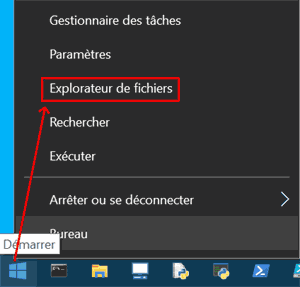
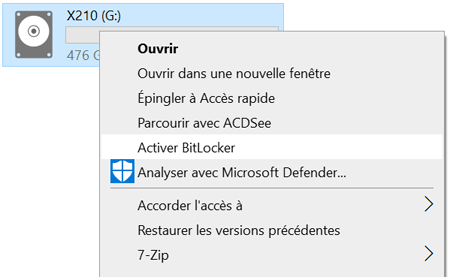
Quelle est la capacité utilisable de mon SSD
Il y a toujours une petite différence entre la capacité mémoire affichée sur l’emballage et celle affichée sur un ordinateur. Il y a deux raisons à cela :
I. Une partie de la mémoire de votre appareil de stockage EMTEC est réservée par le système pour son propre fonctionnement.
Exemple :
Un SSD de 512 Go contient 512 000 000 000 d’octets
En fonction du type de formatage (système de fichier) la différence sera plus ou moins grande pour un même SSD. Voir copies d’écran ci-dessous*
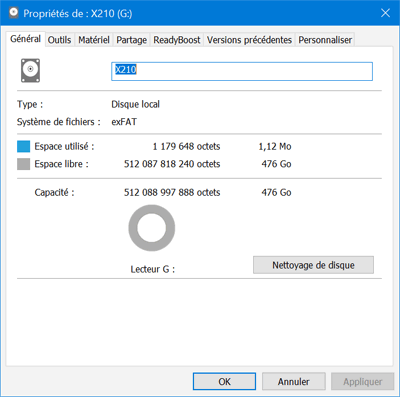
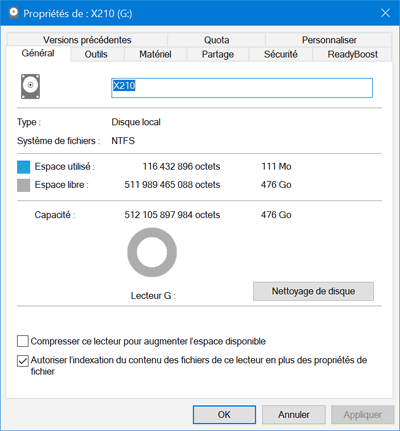
II. Différence du mode de calcul entre l’humain et l’ordinateur :
La capacité mémoire des appareils de stockage est toujours indiquée dans le système décimal en respectant les Unités du Système International (SI), cela s’applique aux emballages, fiches produit, et sites Internet des SSDs.
1 Go = 109 octets = 1 000 000 000 octets = 1 milliard d’octets
Toutefois les ordinateurs ne travaillent pas avec le système décimal comme l’humain mais avec le système binaire. Dans le système binaire l’unité est le Gio et non le Go.
1 Gio = 230 octets = 1 073 741 824 octets
Exemple :
Un appareil de stockage de 512 Go soit 512 000 000 000 d’octets.
Si l’on converti cette valeur en Go : 512 000 000 000 / 1 000 000 000 = 512 Go
Si l’on converti cette valeur en Gio : 512 000 000 000 / 1 073 741 824 = 476 Gio
Donc 512 Go = 476 Gio
III. Pour afficher les capacités des appareils de stockage certains OS (Système d’exploitation) affichent des Go et d’autres des Gio.
Attention ! Windows est un OS qui ne respecte pas le Système International (SI).
Dans Windows la valeur des capacités mémoire est affichée en binaire (Gio) mais l’unité de capacité est affichée en Décimale (Go). Cette erreur d’unité peut tromper l’utilisateur non averti car cela génère un écart de capacité d’environ 7%.
Windows arrondit les valeurs au dixième (un chiffre après la virgule au maximum).
Par conséquent : les valeurs affichées dans Windows devraient être 512 Go ou 476 Gio mais pas 476 Go*.
Capacité : 512 086 327 296 octets 512Go(512Go = 476 Gio)
Sous MacOS les valeurs et l’unité des capacités mémoire sont en décimale. Apple respecte bien le Système International (SI).
Par conséquent : la valeurs affichées dans MacOS est de 512,1 Go*.
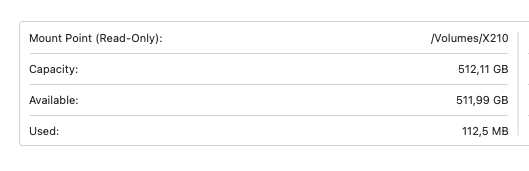
IV. Value table
| Capacité Brute en Go ( Valeurs affichées sur emballage) | Capacité en Gio Après formatage (Valeurs affichées sous Windows Go) |
| 120 Go | 112 Gio |
| 128 Go | 120 Gio |
| 240 Go | 223 Gio |
| 256 Go | 238 Gio |
| 480 Go | 447 Gio |
| 500 Go | 465 Gio |
| 512 Go | 476 Gio |
| 1000 Go | 930 Gio |
| 1024 Go | 952 Gio |
| 2000 Go | 1860 Gio |
| 2048 Go | 1905 Gio |
Les valeurs ci-dessous sont données à titre indicatif et peuvent varier en fonction du modèle de SSD et du type de formatage
*Toutes les copies d’écran de cette page ont été réalisées avec le même Appareil de stockage.
Que faire en cas de dysfonctionnement de mon SSD
- Mon appareil stockage n’apparait pas dans l’explorateur de fichier :
- Vérifiez que les pilotes USB sont bien à jour sur votre PC
- Testez l’appareil stockage sur un autre port USB de l’ordinateur
- Testez l’appareil stockage avec un autre câble USB
- Testez l’appareil stockage sur un autre ordinateur
- Si vous utilisez un HUB USB, nous vous conseillons de le branché sur une alimentation externe USB 5V car le HUB utilise une partie de l’énergie pour son propre fonctionnement.
- La vitesse de lecture ou d’écriture semble lente :
- Vérifiez que l’appareil stockage est bien connecté à un port USB rapide correspondant à la norme USB* de l’appareil stockage. Il est conseillé de ne pas utiliser des ports USB 2.0 pour les transferts de données rapide.
- Vérifiez que le câble USB que vous utilisé avec l’appareil stockage est d’origine ou qu’il est compatible avec la norme USB* de l’appareil stockage.
- Si vous passer par l’intermédiaire d’un HUB Vérifier que le HUB et le port USB de l’ordinateur sont compatible avec la norme USB* de l’appareil stockage
Vérifiez la documentation de votre ordinateur pour connaitre les caractéristiques de vos ports USB.
IMPORTANT : MEMOIRE TAMPON
Si vous utilisez l’appareil stockage de manière intensive avec une grande quantité de données (plusieurs Go), vous pouvez saturer les tampons mémoire de l’appareil stockage ce qui provoquera un ralentissement momentané de l’appareil stockage. Pour revenir à la normale laissez l’appareil stockage branché quelques instants sans écrire de données dessus.
*Normes USB :
USB 2.0 : Vitesse réelle jusqu’à 40 Mo/s USB 3.2 Gen1 : Vitesse réelle jusqu’à 500 Mo/s USB 3.2 Gen2 : Vitesse réelle jusqu’à 1000 Mo/s = 1 Go/s USB 3.2 Gen2x2 : Vitesse réelle jusqu’à 2000 Mo/s = 2 Go/s USB 4.0 : Vitesse réelle jusqu’à 4000 Mo/s = 4 Go/s